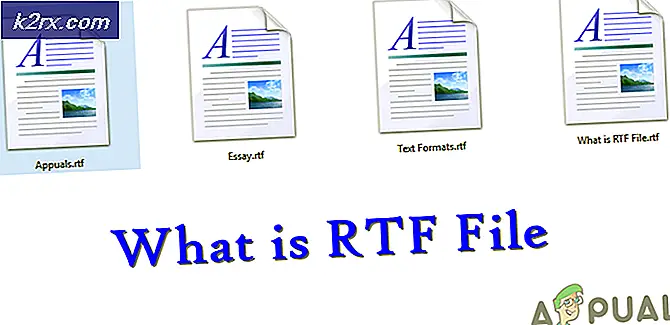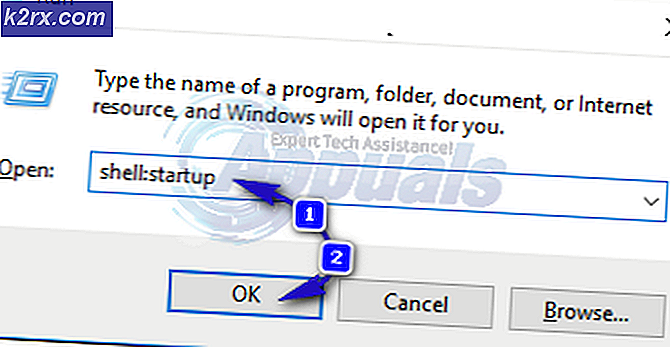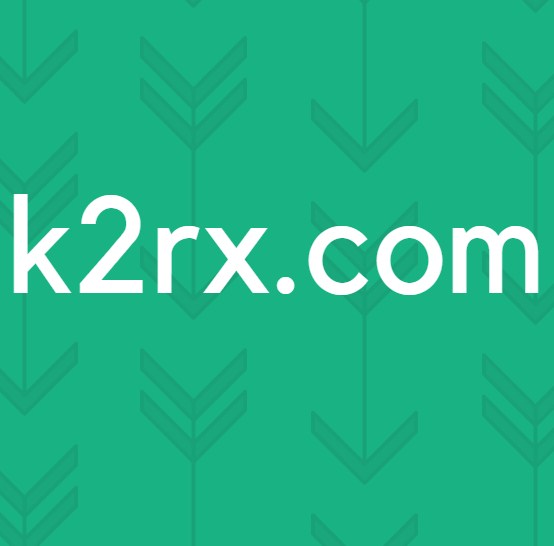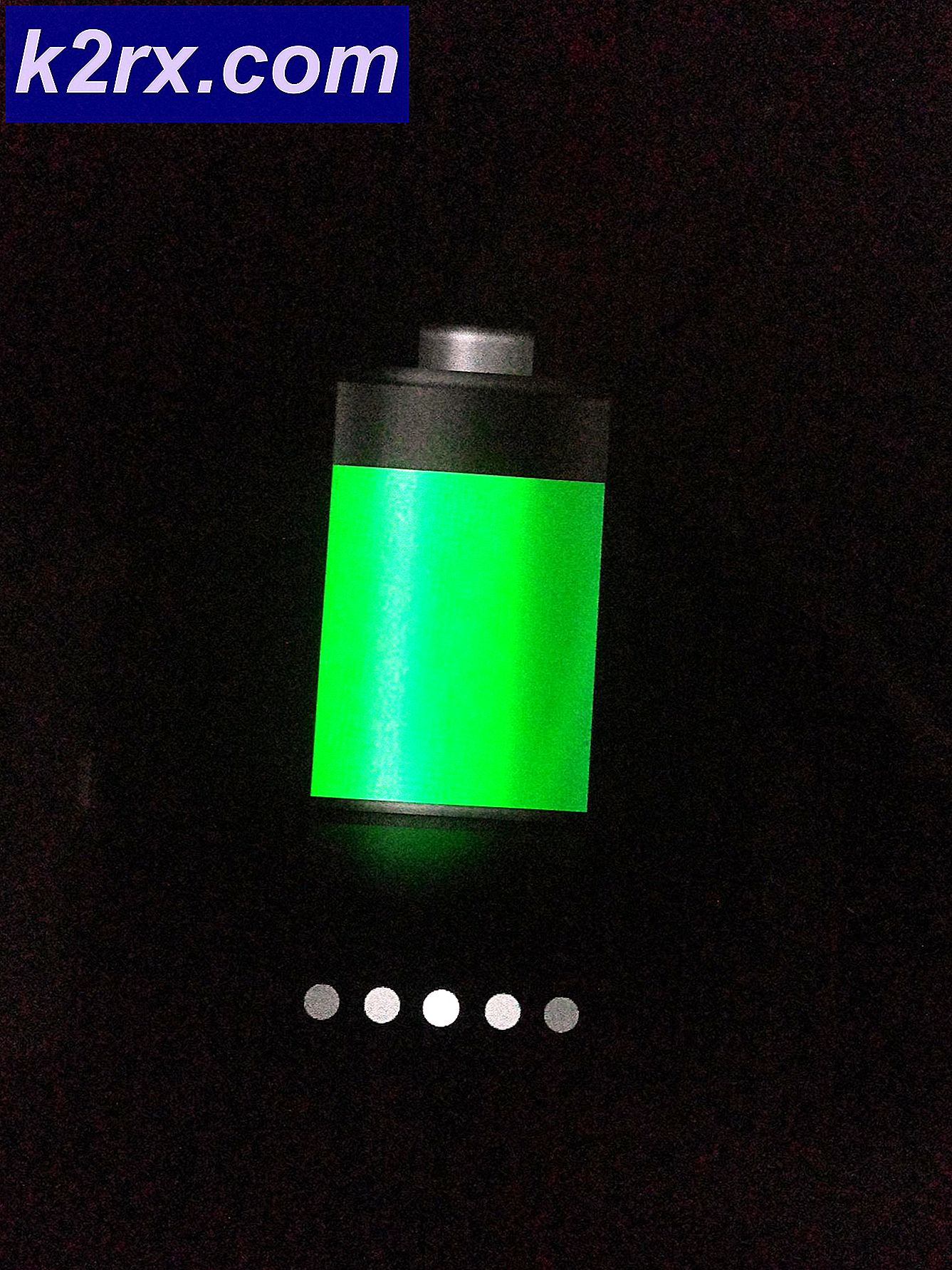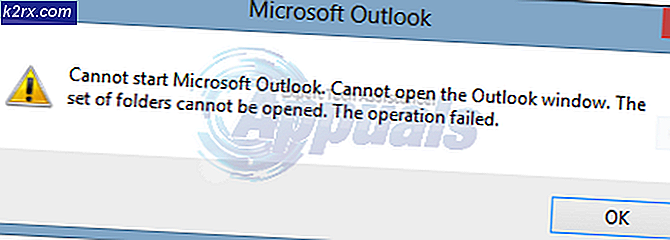Hvordan fikse Xbox feilkode 0x87dd0004?
Noen Xbox One-brukere har nådd oss med spørsmål etter å ha sett 0x87dd0004 Feilkode etter hver konsollstart etter at påloggingsprosedyren mislykkes. Dette ville ikke være mye av et problem hvis problemet var begrenset til en irriterende feilkode, men de fleste berørte brukere rapporterer at de faktisk ikke kan spille noe spill som krever aktiv pålogging med Xbox Live.
Hva forårsaker 0x87dd0004 Xbox One-feilen?
Vi undersøkte dette problemet ved å se på ulike brukerrapporter og ved å prøve ut de forskjellige potensielle løsningene som ble distribuert av brukere i en lignende situasjon. Som det viser seg, er det flere forskjellige situasjoner som kan føre til at 0x87dd0004 vises. Her er en kortliste over potensielle skyldige som kan utløse dette problemet:
Metode 1: Bekrefte statusen til Xbox Live Services
Som det viser seg, er dette problemet i noen tilfeller faktisk forårsaket av et problem på serversiden som er utenfor din kontroll. Hvis dette scenariet gjelder, er det veldig sannsynlig at du ser 0x87dd0004 feil på grunn av et midlertidig problem med en eller flere av Xbox Live-kjernetjenestene.
Det er mulig at en eller flere Xbox Live-tjenester gjennomgår vedlikehold eller er målet for et DDoS-angrep. Dette har skjedd et par ganger nedenfor, og når det skjer, oppstår problemet fordi kontoen din ikke kan verifiseres av Microsofts servere.
Hvis du mener dette scenariet er aktuelt, bør du starte med å undersøke statusen til Xbox Live-serverne ved å gå til denne lenken (her) for å sjekke om kjernetjenester som for øyeblikket ikke er i drift.
Hvis etterforskningen du gjorde ikke avdekket noen form for serverproblemer som kan bidra til innspillingen av 0x87dd0004 feilog alle Xbox-relaterte tjenester har et grønt avkrysningsmerke, kan du fortsette direkte til Metode 3 å forfølge andre reparasjonsstrategier som kan gi deg mulighet til å omgå feilmeldingen.
Hvis du har oppdaget at det er et problem med pakken med Xbox-tjenester, følg Metode 2 nedenfor for instruksjoner om hvordan du bruker konsollen i frakoblet modus.
Metode 2: Syng med kontoen din i frakoblet modus
Som flere forskjellige berørte brukere har rapportert, kan du kanskje løse problemet ved å endre nettverksinnstillingene til frakoblet modus og prøve påloggingsprosedyren på nytt. Flere berørte brukere som har opplevd dette problemet har rapportert at de var i stand til å omgå 0x87dd0004 problemet helt ved å gå offline og gjenta påloggingsprosedyren.
Her er en rask guide for hvordan du bytter til frakoblet modus på Xbox One-konsollen og gjentar påloggingsprosedyren:
- Trykk på Xbox-knappen på kontrolleren din for å åpne guide-menyen. Bruk deretter den nylig viste menyen til å navigere til Innstillinger> System> Innstillinger> Nettverk.
- Når du klarer å komme inn i nettverksmenyen, naviger til Nettverksinnstillinger, og gå deretter til Logge av alternativ.
- Når du har kommet så langt, bør konsollen din allerede fungere i frakoblet modus. Alt du trenger å gjøre nå er å gå tilbake til den første påloggingsskjermen og logge på med Xbox-kontoen din manuelt.
- Nå som du er logget på igjen, start datamaskinen på nytt og se om 0x87dd0004feil slutter å oppstå ved neste konsollstart.
- Gå tilbake til Microsofts serveroppstartside (her) regelmessig for å se om når serverproblemene er løst.
Hvis det samme problemet fremdeles oppstår selv når du er i frakoblet modus, går du ned til neste metode nedenfor.
Metode 3: Utføre en strømsyklus
Hvis undersøkelsene du tidligere har utført, har tillatt deg å bekrefte at du ikke har å gjøre med et utbredt problem, er den mest effektive prosedyren som lar deg løse problemet, å utføre en strømsyklus.
Flere berørte brukere har rapportert at de var i stand til å løse problemet ved å utføre en strømsykling - en prosedyre som effektivt tømmer strømkondensatorene til en Xbox-konsoll, som ender med å eliminere de aller fleste fastvarerelaterte problemene som kan forårsake denne oppførselen. .
Her er en rask guide for å utføre en strømsyklus på Xbox-konsollen:
- Forsikre deg om at konsollen er slått på.
- Trykk og hold inne Xbox-knappen (plassert foran på konsollen). Hold knappen inne i omtrent 10 sekunder, eller til du ser at frontlampen slutter å blinke. Når du ser denne oppførselen oppstå, kan du slippe knappen.
- Etter at avslutningsprosedyren er fullført, vent et helt minutt før du slår på konsollen igjen. Hvis du vil sikre at prosessen er vellykket, kan du koble strømkabelen fra stikkontakten.
- Slå nå på konsollen. For å gjøre dette, trykk på av / på-knappen en gang til, men trykk bare kort på denne gangen. Når oppstartssekvensen starter, må du være oppmerksom på om du ser oppstarts Xbox-animasjonen. Hvis du ser det, ta det som en bekreftelse på at motorsyklusprosedyren var en suksess.
- Når oppstartssekvensen er fullført, se om du fremdeles støter på 0x87dd0004 feil.
Hvis det samme problemet fortsatt oppstår, kan du gå ned til neste metode nedenfor.
Metode 4: Tømme den alternative MAC-adressen
Som det viser seg, kan dette problemet også oppstå på grunn av en slags nettverksproblem som forhindrer konsollen din i å kommunisere riktig med Xbox One-serverne. En av de vanligste synderne som kan være ansvarlige for dette problemet er en alternativ MAC-adresse.
Flere Xbox One-brukere som befant seg i en lignende situasjon, har bekreftet at de var i stand til å løse problemet ved å gå til nettverksmenyen og fjerne den alternative MAC-adressen.
Her er en rask guide til hvordan du gjør dette:
- Når konsollen er slått på, trykker du på Xbox One-knappen en gang for å åpne guide-menyen. Bruk deretter den nylig åpnede menyen til å navigere til Innstillinger ikonet og få tilgang til Alle innstillinger Meny.
- Når du har kommet deg til Innstillinger skjermen, gå til Innstillinger kategorien og velg Nettverksinnstillinger fra neste meny.
- Når du er inne i Nettverk menyen, flytt til Avanserte innstillinger Meny.
- Når du klarer å komme inn i menyen Avanserte innstillinger, velger du alternativet MAC-alternativ.
- Neste, når du ser Alternativ kablet / trådløs MAC-adresse menyen, velg Klar og velg deretter Omstart knappen for å bruke endringene.
- Start konsollen på nytt og se om problemet er løst ved neste systemstart.
Hvis du fremdeles støter på det samme 0x87dd0004 feil, flytt ned til den endelige metoden nedenfor.
Metode 5: Tilbakestille ruteren / modemet
Hvis ingen av metodene nedenfor har tillatt deg å løse problemet 0x87e107e4 feil, er det stor sjanse for at problemet du støter på, er forårsaket av et router- / modemproblem. Flere berørte brukere som også slet med å løse dette problemet, har klart å gjenopprette normal funksjonalitet på konsollen ved å tvinge en nettverksoppdatering.
Den ideelle måten å starte denne prosedyren på er å utføre en enkel omstart av nettverket - dette er mindre påtrengende og det vil ikke gi noen annen effekt på nettverkslegitimasjonen din. For å gjøre dette er alt du trenger å gjøre å trykke på På / Av-knappen en gang, vente i 20 sekunder eller mer, og deretter trykke på knappen igjen for å starte på nytt.
Merk: Du kan bare koble fra strømkabelen fysisk for å tvinge en nettverksoppdatering.
Hvis du allerede gjorde dette og det ikke løste problemet for deg, ville det neste logiske trinnet være å tilbakestille ruteren / modemet. Men før du begynner denne prosedyren, må du huske at å gjøre dette betyr at du også tilbakestiller de egendefinerte legitimasjonene du tidligere har angitt for påloggingen din. Det er stor sjanse for at de blir tilbakestilt til standardverdiene.
Hos de fleste ruteprodusenter blir innloggingen tilbakeført til admin (for både brukernavn og passord).
Hvis du vil utføre en tilbakestilling av ruteren / modemet, trykker du bare på Reset-knappen en gang og holder den nede i mer enn 10 sekunder. Hos de fleste produsenter vil du merke at alle lysdiodene blinker en gang for å signalisere at tilbakestillingsprosedyren var fullført.
Merk: Husk at med de fleste rutere / modemprodusenter trenger du en nål eller et tannpirker for å nå den lille tilbakestillingsknappen.